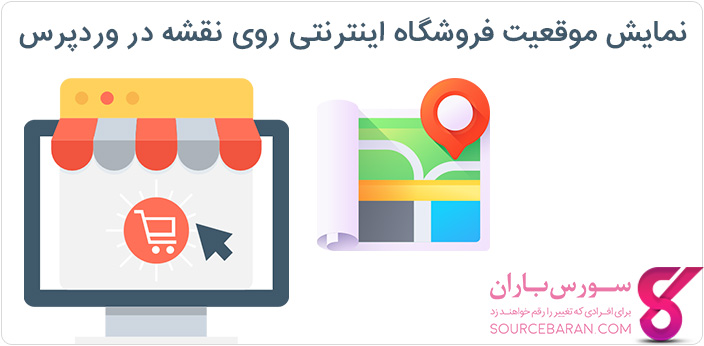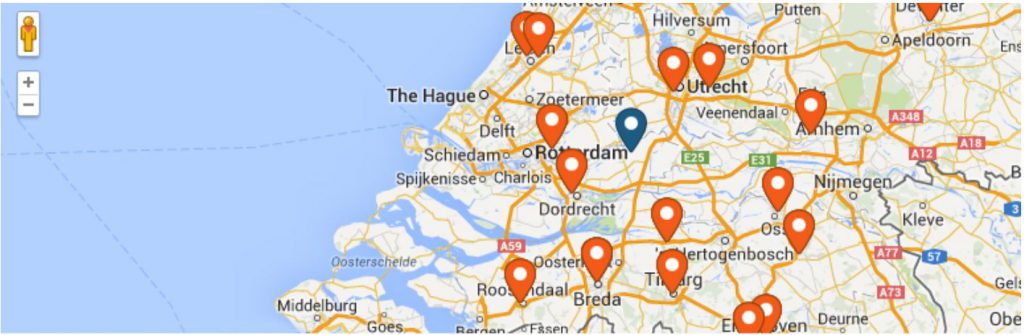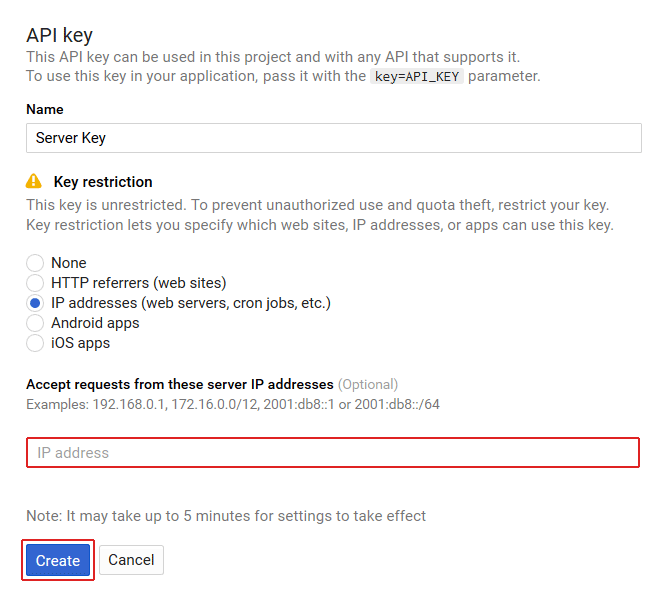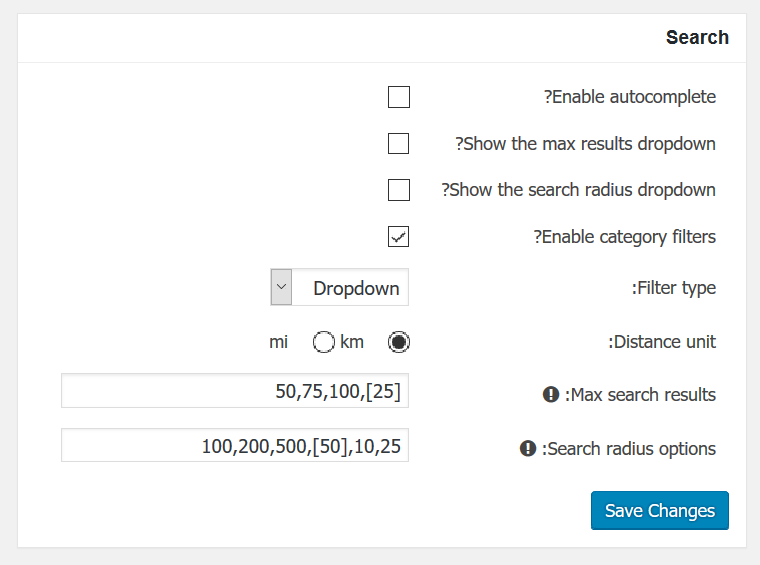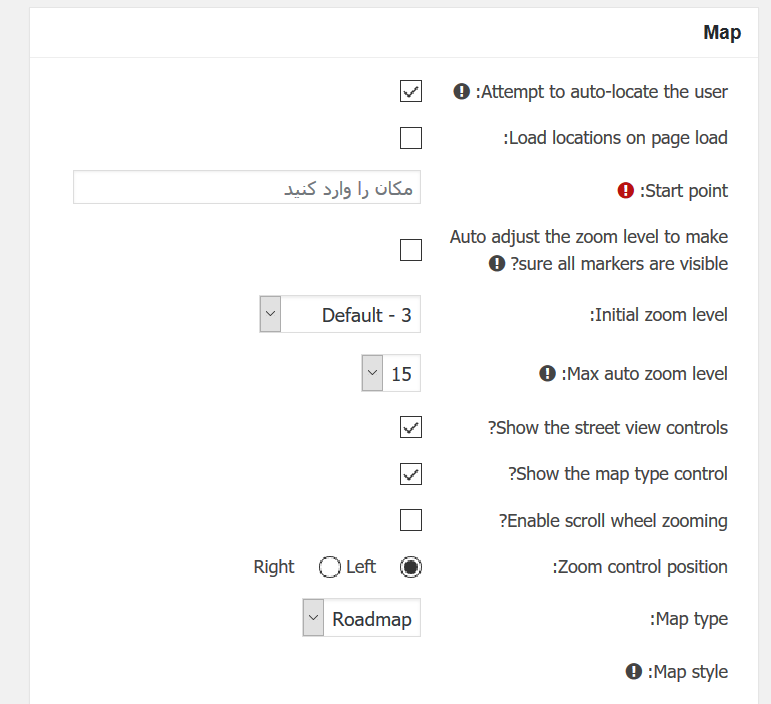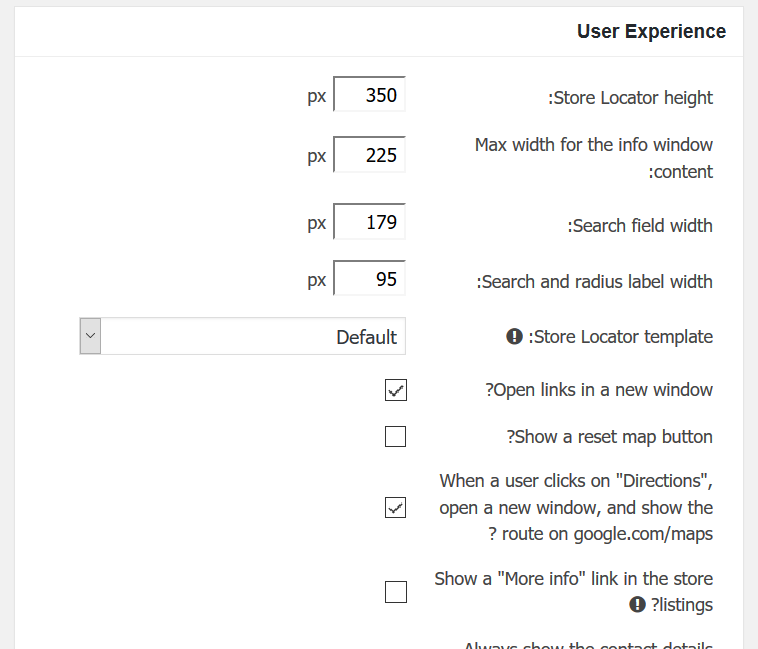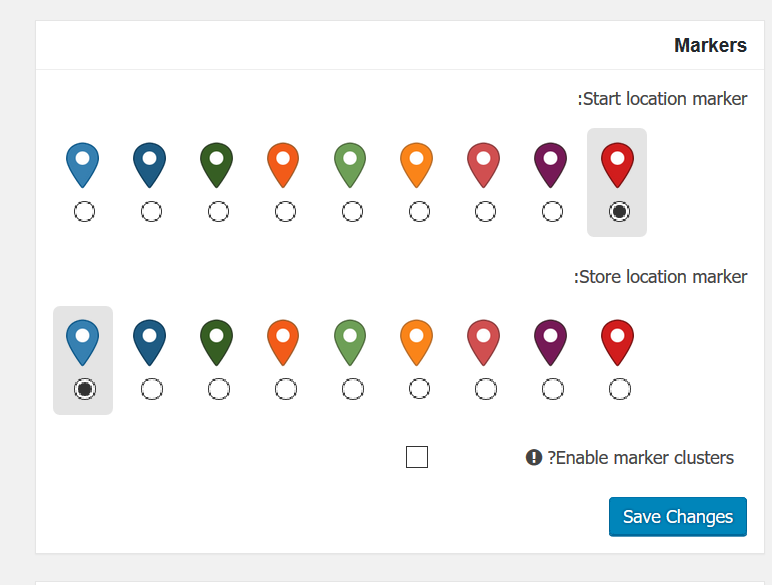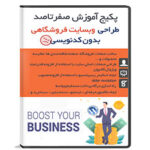در خدمت شما هستیم با مقاله آموزش افزودن موقعیت فروشگاه اینترنتی بر روی نقشه در وردپرس با افزونه WP Store Locator از وب سایت آموزش برنامه نویسی سورس باران. شما با نمایش موقعیت مکانی فروشگاه اینترنتی وردپرسی خود میتوانید به کاربران کمک کنید اولا شما را سریع تر پیدا کنند و در ثانی بتوانند موقعیت را با دیگران به اشتراک بگذارند. در این مقاله میخواهیم با دو روش کاربردی دست به تعیین موقعیت مکانی در وردپرس بزنیم. با ما همراه باشید…
افزودن موقعیت فروشگاه اینترنتی بر روی نقشه در وردپرس
افزونهای که در این مقاله قصد معرفی و آموزش آن را داریم، افزونه WP Store Locator است که با استفاده از آن قادر به تعیین موقعیت مکانی در وردپرس توسط نقشه به همراه اطلاعات آنها خواهید بود. ویژگی های افزونه به شرح زیر است
- قابلیت نمایش مکانها بر روی نقشه به همراه اطلاعات تماس
- قابلیت نمایش بینهایت مکان بر روی نقشه
- قابلیت شخصیسازی استایل نقشهها
- پشتیبانی از افزونههای چندزبانه سایت
- و…
نصب افزونه WP Store Locator
برای استفاده از این افزونه ابتدا نیاز به نصب آن بر روی سایت وردپرسی خود دارید. پس از نصب باید از کد API گوگل برای نمایش نقشه استفاده کنید. برای اینکار ابتدا به بخش تنظیمات افزونه و بخش Google Maps API مراجعه کنید. در این بخش از شما میخواهد که برخی اطلاعات را وارد کنید که اولین آن کد API است؛ برای دریافت این کد به صفحه console.developers.google.com مراجعه کنید. در این بخش پنجرهای مانند صفحه زیر مشاهده میکنید که باید اطلاعات آن را وارد کنید.
Name: در این بخش باید نامی را برای API خود وارد کنید؛ به طور مثال میتوانید نام سایت خود را وارد کنید.
Key Restriction: در این بخش باید نوع استفاده خود از کد API را وارد کنید.
IP Adress: در این بخش باید IP سروری را که سایت شما بر روی آن در حال میزبانی است را وارد کنید.
بخش Search در افزونه WP Store Locator
این بخش مربوط به تنظیمات جستجوی کاربران در نقشه سایت برای پیدا کردن موقعیت فروشگاه اینترنتی در وردپرس است.
Enable autocomplete: با استفاده از این گزینه میتوانید به صورت خودکار برخی از نتایج جستجو را به کاربران نمایش دهید.
Show the max results dropdown: با استفاده از این گزینه میتوانید حداکثر تعداد نمایش نتایج جستجو را از کاربر بخواهید.
Enable category filters: یکی از امکانات این افزونه قابلیت دستهبندی نقشههای ایجاد شده بر روی سایت برای موقعیت فروشگاه اینترنتی در وردپرس است. با استفاده از این گزینه میتوانید نتایج جستجو را براساس دستهبندیهای مختلف فیلتر کنید.
Filter type: با استفاده از این گزینه میتوانید نوع فیلتر جستجو را فعال کنید.
Distance unit: در این بخش باید واحد مسافتهای نمایشی بر روی نقشه را برحسب کیلومتر یا Mile مشخص کنید.
Max search results: با استفاده از این گزینه میتوانید حداکثر تعداد نتایج جستجوی نقشهها توسط کاربران را مشخص کنید.
بخش Map در افزونه WP Store Locator
این بخش مربوط به محتوای نقشه نمایشی به کاربران در سایت وردپرسی شما است.
Attempt to auto-locate the user: با استفاده از این گزینه میتوانید نزدیکترین فروشگاه را براساس موقعیت کاربر به آنها نمایش دهید.
Load locations on page load: با استفاده از این گزینه، بارگذاری نقشه همزمان با بارگذاری صفحه سایت صورت خواهد پذیرفت؛ با اینکار ممکن است زمان بارگذاری سایت افزایش یابد که پیشنهاد میکنیم این بخش را فعال نکنید.
Max auto zoom level: با استفاده از این گزینه میتوانید حداکثر میزان زوم بر روی نقشه را تعیین کنید.
Show the street view controls: با استفاده از این گزینه میتوانید گزینههای مربوط به نمایش و انتقال در خیابان مورد نمایش در نقشه را فعال کنید.
Enable scroll wheel zooming: با استفاده از این گزینه میتوانید قابلیت زوم کردن بر روی نقشه را با استفاده از غلتک موس کاربر فعال کنید.
Zoom control position: با استفاده از این گزینه میتوانید موقعیت دکمه زوم کردن بر روی نقشه را تعیین کنید.
Map type: با استفاده از این گزینه میتوانید نوع نقشهی خود را تعیین کنید تا نقشه به صورت بهتری در سایت نمایش داده شود.
Map style: با استفاده از کدهای CSS میتوانید نقشه نمایشی در سایت را شخصیسازی کنید؛ برای اینکار کافی است کدهای خود را در همین بخش وارد کنید تا با همان استایل در سایت با توجه به موقعیت فروشگاه اینترنتی در وردپرس نمایش داده شود.
بخش User Experience در افزونه WP Store Locator
این بخش مربوط به تجربه کاربری یا همان نوع نمایش نقشه برای کاربران سایت شما است.
Store Locator height: با استفاده از این گزینه میتوانید ارتفاع موردنظر خود را جهت نمایش موقعیت فروشگاه اینترنتی در وردپرس مشخص کنید.
Max width for the info window content: افزونه نقشه را برای کاربران مختلف به صورت واکنشگرا نمایش میدهد؛ با این حال باید حداکثر سایز موردنظر خود را جهت نمایش نقشه در سایت در این بخش وارد کنید.
Search field width: در این بخش باید عرض موردنظر خود را جهت نمایش باکس جستجو وارد کنید.
Store Locator template: در این بخش باید قالب موردنظر خود را برای نمایش نقشه انتخاب کنید.
Open links in a new window: در صورت استفاده از لینک در نقشه، میتوانید با استفاده از این گزینه لینک مورد استفاده را در صفحه جدید باز کنید.
Show a reset map button: گاهی اوقات ممکن است نقشه برای کاربران به صورت کامل بارگذاری نشود! در اینصورت کاربران میتوانند با کلیک بر روی این گزینه تنها نقشه را مجددا بارگذاری کنند و نیازی به بارگذاری مجدد صفحه نخواهد بود.
بخش Markers در افزونه WP Store Locator
در این بخش میتوانید نشانگرهای مربوط به نمایش موقعیت فروشگاه اینترنتی در وردپرس در نقشه را سفارشیسازی کنید.
Store Editor
در این بخش میتوانید برخی از اطلاعاتی که میتوانید در نقشه برای فروشگاههای خود انتخاب کنید را سفارشیسازی کنید.
Permalink
با استفاده از این گزینه میتوانید آدرسی را جهت نمایش مستقیم نقشه فعال کنید که به صورت پیشفرض بر روی غیرفعال قرار دارد.
Lable
با استفاده از این بخش میتوانید برچسبهای مورد استفاده در نقشههای خود را شخصیسازی کنید.
Tools
در این بخش میتوانید برخی از ابزارهای اضافی و متنوع را بر روی نقشههای مورد استفاده در سایت خود را فعال کنید.
پس از اعمال تنظیمات بالا، با استفاده از بخش New Store میتوانید نقشه موردنظر خود را به همراه اطلاعات وارد کنید. پس از آن با استفاده از شورتکد [wpsl] آن را در برگه نمایش دهید؛ به این نکته مهم توجه داشته باشید این شورتکد تنها برای برگهها فعال میشود و بر روی ابزارکها فعال نخواهد شد.
راستی! برای دریافت مطالب جدید در کانال تلگرام یا پیج اینستاگرام سورس باران عضو شوید.
- منبع : سورس باران
- رمز فايل : www.sourcebaran.com
- انتشار: ۲۱ مرداد ۱۳۹۸
دسته بندی موضوعات
- آموزش ارز دیجیتال
- آموزش برنامه نویسی
- آموزش متنی برنامه نویسی
- اطلاعیه و سایر مطالب
- پروژه برنامه نویسی
- رپورتاژ
- فروشگاه
- فیلم های آموزشی
- ++C
- ADO.NET
- Adobe Flash
- Ajax
- AngularJS
- apache
- ARM
- Asp.Net
- ASP.NET MVC
- AVR
- Bootstrap
- CCNA
- CCNP
- CMD
- CSS
- Dreameaver
- EntityFramework
- HTML
- IOS
- jquery
- Linq
- Mysql
- Oracle
- PHP
- PHPMyAdmin
- Rational Rose
- silver light
- SQL Server
- Stimulsoft Reports
- Telerik
- UML
- VB.NET&VB6
- WPF
- Xml
- آموزش های پروژه محور
- اتوکد
- الگوریتم تقریبی
- امنیت
- اندروید
- اندروید استودیو
- بک ترک
- بیسیک فور اندروید
- پایتون
- جاوا
- جاوا اسکریپت
- جوملا
- دلفی
- دوره آموزش Go
- دوره های رایگان پیشنهادی
- زامارین
- سئو
- ساخت CMS
- سی شارپ
- شبکه و مجازی سازی
- طراحی الگوریتم
- طراحی بازی
- طراحی وب
- فتوشاپ
- فریم ورک codeigniter
- فلاتر
- کانستراکت
- کریستال ریپورت
- لاراول
- معماری کامپیوتر
- مهندسی اینترنت
- هوش مصنوعی
- یونیتی
- کتاب های آموزشی
- Android
- ASP.NET
- AVR
- LINQ
- php
- Workflow
- اچ تی ام ال
- بانک اطلاعاتی
- برنامه نویسی سوکت
- برنامه نویسی موبایل
- پاسکال
- پایان نامه
- پایتون
- جاوا
- جاوا اسکریپت
- جی کوئری
- داده کاوی
- دلفی
- رباتیک
- سئو
- سایر کتاب ها
- سخت افزار
- سی اس اس
- سی پلاس پلاس
- سی شارپ
- طراحی الگوریتم
- فتوشاپ
- مقاله
- مهندسی نرم افزار
- هک و امنیت
- هوش مصنوعی
- ویژوال بیسیک
- نرم افزار و ابزار برنامه نویسی
- وردپرس